Hur man krypterar en mapp på MacOS med hjälp av Disk Utility
På Windows har du Bitlocker . Cross-platform, du har också VeraCrypt (efterträdare till TrueCrypt ). Men om du vill kryptera en mapp i farten i MacOS , är det snabbaste och enklaste sättet att använda Diskverktyg(Disk Utility) .
Disk Utility är en funktion inbyggd i macOS-operativsystemet och kan göra saker som att torka och formatera macOS-hårddiskar(wiping and formatting macOS hard-drives) och flyttbara media som USB -minnen . Men det kan också ta en mapp på en macOS och kryptera den med DMG -formatet.

DMG-formatet(The DMG Format)
Om DMG -formatet låter bekant för dig beror det förmodligen på att det också är standardfilformatet för installationsfiler för macOS-programvara. DMG- filer är monteringsbara diskbilder som komprimerar filerna inuti dem, ungefär på samma sätt som en Zip -fil komprimerar Windows - filer i en mapp.
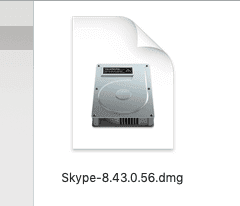
Förutom att komprimera filer kan DMG också kryptera dem. Här är hur.
Skapa en krypterad mapp i Diskverktyget(Making An Encrypted Folder In Disk Utility)
Skapa en ny mapp på din dator och lägg alla filer du vill kryptera i den mappen.
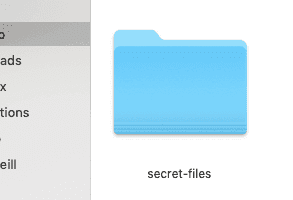
Öppna nu Diskverktyg(Disk Utility) som du hittar genom att gå till Program–> Verktyg.

Gå till menyn högst upp och välj Arkiv–>Ny bild–>Bild från mapp.
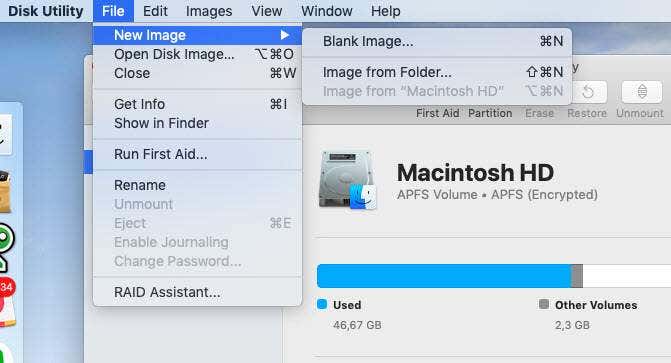
Navigera nu till platsen för din mapp med hemliga filer, som i mitt fall finns på skrivbordet. Markera mappen och klicka på "Välj".
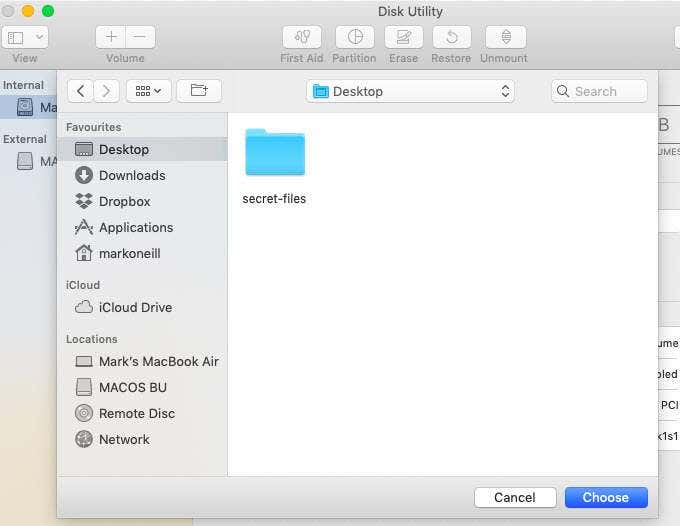
Bekräfta följande i rutan som dyker upp:

- Filnamnet för den krypterade mappen.
- Där du vill spara den.
- Krypteringsstandarden (128-bitars är i allmänhet tillräcklig).
- Ställ in "Bildformat" på "Läs/skriv".
När du ställer in krypteringsstandarden kommer en lösenordsruta att dyka upp som ber dig att ange ditt önskade lösenord.

Om du redan har ett lösenord du önskar, skriv in det två gånger och klicka på "Välj". Men om du inte är säker på ditt lösenord är den lilla svarta nyckelikonen bredvid "Verifiera"-rutan en lösenordsassistent(Password Assistant) . Klicka(Click) på knappen för att öppna den.

Släpp(Drop) menyn ner och välj vilken typ av lösenord du vill ha. När du gör det kommer ett lösenord automatiskt att fyllas i för dig i rutorna.
Du kan också ange hur länge lösenordet ska vara och kvalitetsfältet(Quality) uppdateras i realtid.
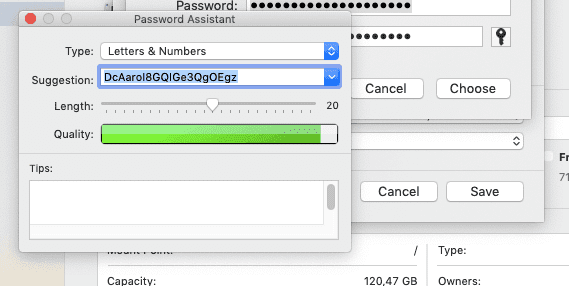
Det är värt att påpeka att om du väljer ett slumpmässigt lösenordsalternativ måste du kopiera och klistra in det någonstans för att komma ihåg det. Eller ännu bättre, använd en lösenordshanterare(use a password manager) . Det sista du behöver är att bli utelåst från din egen krypterade mapp.
När du har det lösenord du vill ha, stäng lösenordsassistenten så kommer du tillbaka till det här fönstret.

Klicka på "Spara" för att påbörja krypteringsprocessen. Hur lång tid det kommer att ta beror på hur stor din krypterade mapp kommer att vara.
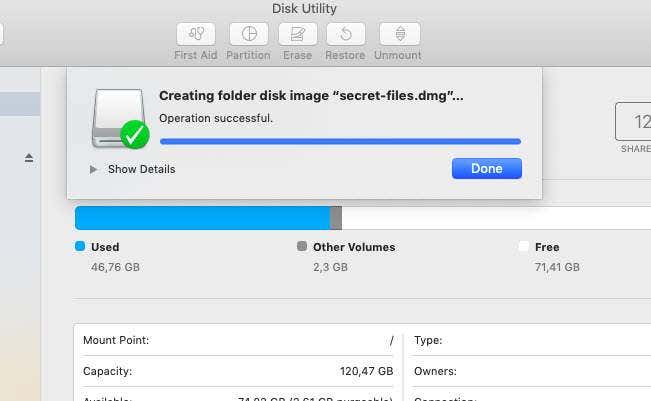
När DMG -filen har skapats kommer den ursprungliga okrypterade mappen fortfarande att finnas där. Det raderas inte av Diskverktyget(Disk Utility) . Så du kanske vill ta bort den mappen, men som jag sa nyss, se till att du har en kopia av lösenordet först. Annars blir du permanent utelåst.
Om du går till din nyskapade krypterade DMG -fil och dubbelklickar på den kommer den att fråga dig om ditt lösenord. Markera (Keychain)INTE(Do NOT) alternativet Nyckelring .
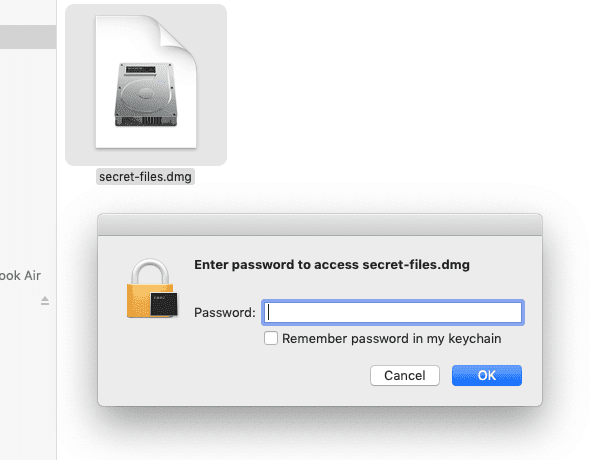
Related posts
Använda Disk Utility för att säkerhetskopiera din Mac
Hur man skapar en krypterad diskbild i OS X
5 sätt att avslöja vägen till en fil på MacOS
Hur man gör en MacOS Installer på ett USB-minne
Hur man lägger till en menygenväg för att stänga av MacOS Finder
Hur du skapar dina egna dynamiska bakgrundsbilder på MacOS
Hur man skriver ut i svartvitt på Mac
Hur man hårdåterställer en Mac OS X-dator och installerar om OS
Vissa tangenter på din Mac fungerar inte som de ska?
Hur man kör overifierade appar på MacOS
Hur man kommer åt senaste objekt från MacOS Dock
Tredjepartsverktyg som fungerar bättre än vissa av MacOS standardappar
Vilka är de svarta prickarna under appikoner och hur man tar bort dem
Hur man ripper DVD-skivor till din hårddisk i Windows och OS X
Extern hårddisk visas inte i Windows eller OS X?
Hur man skannar med bildtagning på Mac
Säkerhetskopiera din Mac med Time Machine
De bästa MacOS Automator-skripten du borde ha installerat
Hur man mappar om Fn-tangenter på din Mac
De bästa tangentbordsgenvägarna för Mac OS X
